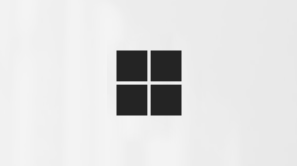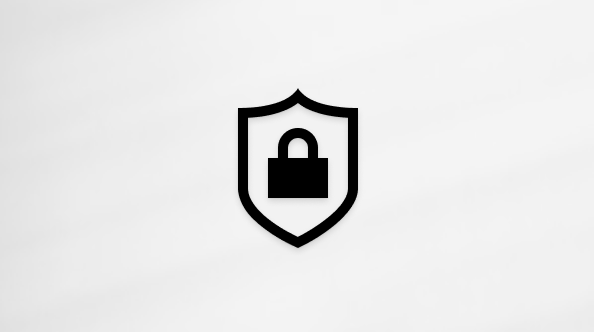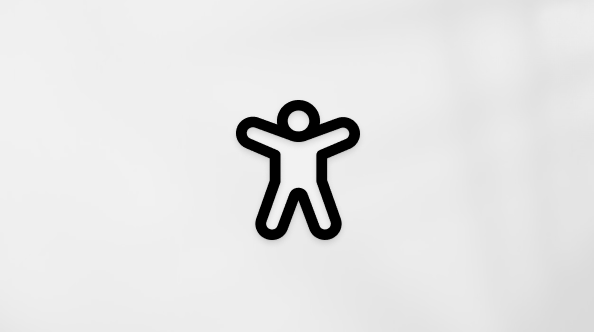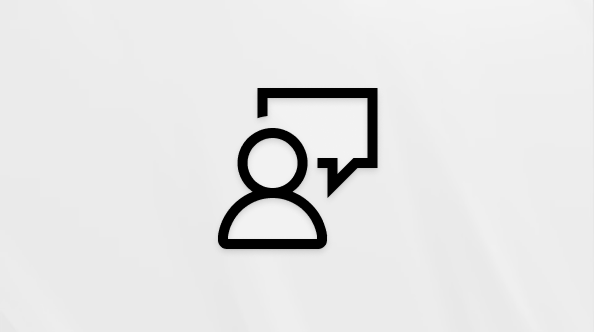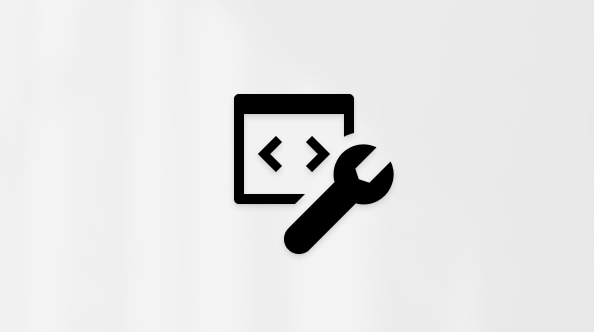Pas besoin de lumières supplémentaires, de lentilles coûteuses ou de salles insonorisée. Windows Studio Effects améliore automatiquement l’éclairage et annule les bruits pendant les appels vidéo, ce qui est parfait lorsque la présentation est importante. Les effets windows Studio nécessitent une unité de traitement neuronal (NPU) et les dernières mises à jour Windows. Windows Studio Effects nécessite un Copilot+ PC avec un NPU avec plus de 40 téra d’opérations par seconde (TOPS) pour fournir une gamme d’améliorations qui élèvent votre présence virtuelle.
Important : Pour en savoir plus sur la confidentialité du microphone et de la caméra, consultez Caméra Windows, microphone et confidentialité.
Windows Studio Effects vous permet d’ajouter les améliorations suivantes à votre appareil photo.
-
Cadrage automatique : vous reste centré dans le cadre pendant les appels vidéo, même si vous vous déplacez, ce qui vous permet de toujours avoir l’air professionnel.
-
Lumière portrait : éclaircit votre visage pendant les appels vidéo, ce qui vous permet d’être bien éclairé et clairement visible, même dans des environnements mal éclairés.
-
Contact visuel : ajuste votre regard sur les appels vidéo pour simuler le contact visuel, ce qui rend les conversations plus personnelles et attrayantes.
-
Standard : correction subtile pour ajuster votre regard sur les appels vidéo afin de simuler le contact visuel.
-
Teleprompter : utilise l’IA avancée pour créer une expérience de contact visuel plus naturelle et plus réaliste.
-
-
Effets d’arrière-plan : effets tels que le flou d’arrière-plan.
-
Standard flou : flout votre arrière-plan pour garder le focus sur vous, parfait lorsque vous avez une pièce désordonnée ou que vous voulez maintenir l’intimité.
-
Flou portrait : fournit un effet de flou plus prononcé, semblable à un mode portrait sur un appareil photo, pour un arrière-plan professionnel.
-
-
Filtres créatifs : filtres vidéo pour ajouter du plaisir et de l’éclat.
-
Illustré : transforme l’apparence de votre vidéo en une version illustrée, en ajoutant une touche artistique à vos appels.
-
Animé : donne à votre vidéo un effet animé, ce qui rend vos interactions plus amusantes et attrayantes.
-
Aquarelle : applique un effet de peinture à l’aquarelle à votre vidéo, offrant un moyen unique et créatif de s’exprimer pendant les appels.
-
-
Focus vocal : isole votre voix et réduit le bruit de fond, de sorte que vous pouvez être entendu clairement sans distractions de votre environnement.
Remarques : Seuls les effets suivants sont disponibles sur les appareils dotés d’une unité de traitement neuronal (NPU) qui peut effectuer moins de 40 billions d’opérations par seconde (TOPS).
-
Effets d’arrière-plan
-
Contact visuel - standard
-
Cadrage automatique
-
Focus vocal
Accès aux paramètres effets de Windows Studio
Pour accéder à Windows Studio Effects, utilisez l’une des méthodes suivantes :
Remarque : Sur certains appareils, l’activation des effets de la caméra peut avoir un effet significatif sur les performances et l’autonomie de la batterie. Ces effets incluent les effets d’arrière-plan, le contact visuel et le cadrage automatique.
-
Sélectionnez l’icône Réseau , Son ou Batterie en regard de l’heure et de la date.
-
Sélectionnez la vignette Effets studio pour activer et désactiver les effets Windows Studio.
Remarque : Si les effets de Windows Studio ne sont pas disponibles dans les appareils Bluetooth & > caméras > <fenêtre de>caméra frontale, l’appareil Windows n’a peut-être pas de processeur réseau.
-
Si les paramètres effets de Windows Studio doivent être réinitialisés à la valeur par défaut, sélectionnez Réinitialiser les effets.
Important : Il peut être nécessaire d’ajouter l’action Effets studio si elle n’est pas visible dans les paramètres rapides. Pour plus d’informations, consultez Notifications et Ne pas déranger dans Windows. Si l’action Effets studio n’est toujours pas disponible, l’appareil Windows n’a peut-être pas de NPU.
-
Sélectionnez Démarrer , puis Paramètres > appareils & Bluetooth > Caméras .Ou Sélectionnez le raccourci Appareils & Bluetooth suivants > Caméras :Ouvrir les appareils bluetooth & > Caméras
-
Dans la fenêtre Appareils & Bluetooth > Caméras , sélectionnez la caméra frontale.
-
Dans la fenêtre de >des appareils & Bluetooth > Caméras > < caméra frontale, activez les paramètres d’effets Windows Studio souhaités.
Remarque : Si les effets de Windows Studio ne sont pas disponibles dans les appareils Bluetooth & > Caméras > <fenêtre de>caméra orientée vers frong , l’appareil Windows n’a peut-être pas de NPU.
-
Si les paramètres effets de Windows Studio doivent être réinitialisés à la valeur par défaut, sélectionnez Réinitialiser les effets.
-
Ouvrez l’application Caméra à l’aide des deux méthodes suivantes : Sélectionnez le raccourci suivant de l’application Caméra :Ouvrir l’appareil photo Ou
-
Cliquez avec le bouton droit sur Démarrer , puis sélectionnez Rechercher .
-
Dans la zone de texte Tapez ici pour rechercher, entrez :camera
-
Sous Meilleure correspondance, sélectionnez l’application Caméra dans la liste des résultats.
-
-
Dans l’application Caméra qui s’ouvre, sélectionnez l’icône Effets Windows Studio dans le coin supérieur droit de l’application pour ouvrir les paramètres Effets windows Studio. Activé et désactivez les différentes options comme vous le souhaitez.
Engagement de Microsoft envers l’IA responsable
Pour s’assurer que Windows Studio Effects est fiable, sécurisé et construit de manière responsable, il utilise des modèles qui ont été largement évalués, guidés et entraînés par des tests d’impartialité tout au long du développement.
En outre, le jeu de données utilisé par les filtres Créatifs inclut 3 000 portraits dessinés à la main d’utilisateurs de différents âges, sexes et races, chacun dessiné pour adhérer à un guide de style créé sur la base d’une étude des préférences des utilisateurs. Pour les filtres Teleprompter et Creative, une grande attention a été prise en compte dans la fonctionnalité du produit pour les personnes présentant des caractéristiques oculaires uniques.